Kui olete Androidi kasutaja, kes liigub iPhone'i, võib sellega harjumine võtta aega. Kuigi paljud asjad on Androidi ja iOS-i vahel sarnased, võite siiski leida, et teil puuduvad teatud funktsioonid.
Üks Androidi kasutajatele meeldiv funktsioon on Gboardi tõlkefunktsioon, mis võimaldab teil hõlpsasti suhelda ka muudes keeltes peale oma emakeele. Õnneks ei pea te iOS-ile üle minnes sellest funktsioonist loobuma. Veelgi parem, Gboardi tõlkefunktsiooni kasutamiseks ei pea te iPhone'i vaikeklaviatuurilt igaveseks loobuma.
Sisu
- Gboardi seadistamine teie iPhone'is
- Gboardi tõlkefunktsiooni kasutamine iOS-is
-
Tõlkige iPhone'i sisseehitatud klaviatuuri abil
- Seonduvad postitused:
Gboardi seadistamine teie iPhone'is
Avage oma iPhone'is App Store ja otsige vahekaardil Otsing sõna „Gboard”. Puudutage rakenduse loendit, seejärel puudutage rakenduse allalaadimise alustamiseks nuppu "Hangi".
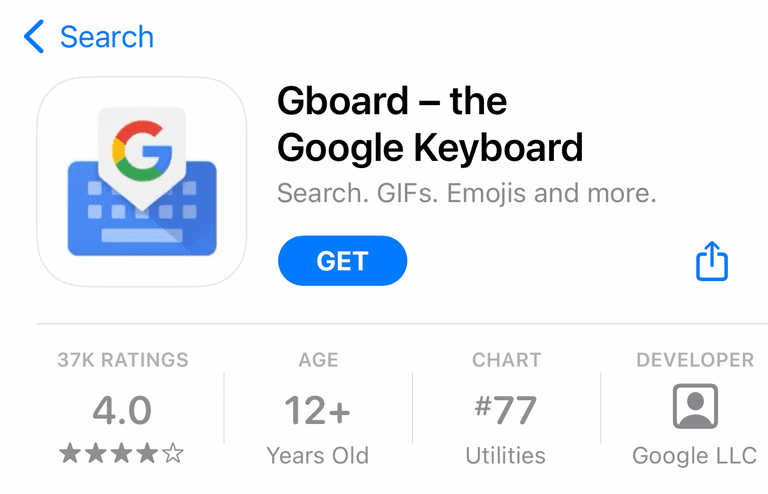
Kui rakenduse allalaadimine on lõppenud, puudutage rakenduse käivitamiseks nuppu "Ava". Nüüd palub rakendus teil selle toimimiseks mõned seaded lubada. Puudutage nuppu "Alusta", seejärel puudutage järgmisel ekraanil "Klaviatuurid".
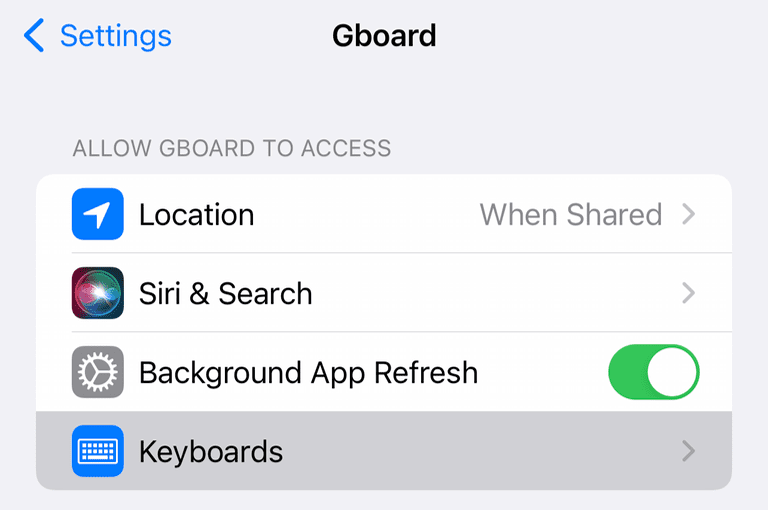
Sellel ekraanil lubage liugurid „Gboard” ja „Luba täielik juurdepääs”. Nüüd olete valmis rakendust kasutama.
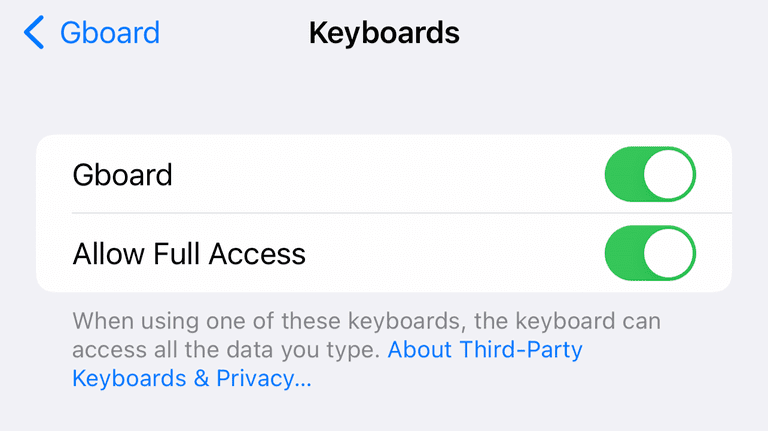
Gboardi tõlkefunktsiooni kasutamine iOS-is
Kui olete juba tuttav alternatiivsete klaviatuuride kasutamisega oma iPhone'is või iPadis, on Gboardi kasutamine sama lihtne kui mis tahes muu klaviatuuri kasutamine. Kui te pole iOS-is mitut klaviatuuri kasutanud, näitame teile, kuidas seda teha.
Avage oma valitud sõnumsiderakendus – meie puhul kasutame tavalist rakendust Sõnumid. Tõmmake klaviatuur üles ja seejärel puudutage vasakus alanurgas olevat Globe'i.
Kui teil on mitu klaviatuuri, vahetatakse see nende vahel. Eeldades, et Gboard on ainus teine klaviatuur, mille olete installinud, vahetatakse selle nupu puudutamisel Gboardi ja iOS-i vaikeklaviatuuri vahel.
Kui olete Gboardile lülitunud, vaadake ülemise täherea kohalt ikooni, mis näeb välja nagu Google'i logo G ja hiina tähemärk. Puudutage seda ikooni ja kuvatakse väiksem tekstisisestuse aken.
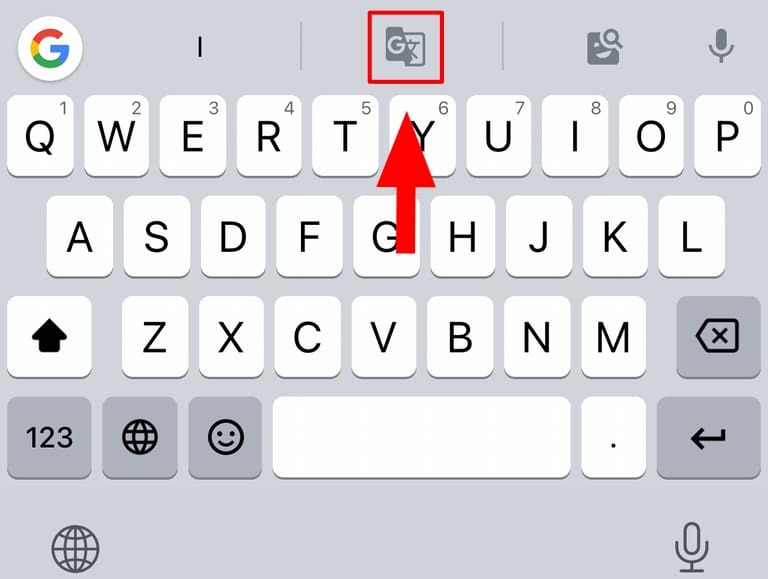
Gboard tõlgib Google'i serverite abil automaatselt kõik siia sisestatud tekstid, seega vajate Interneti-ühendust. Enne tõlkefunktsiooni esmakordset kasutamist hoiatab rakendus teid, et teie sõnum saadetakse tõlkimiseks Google'i serveritesse.
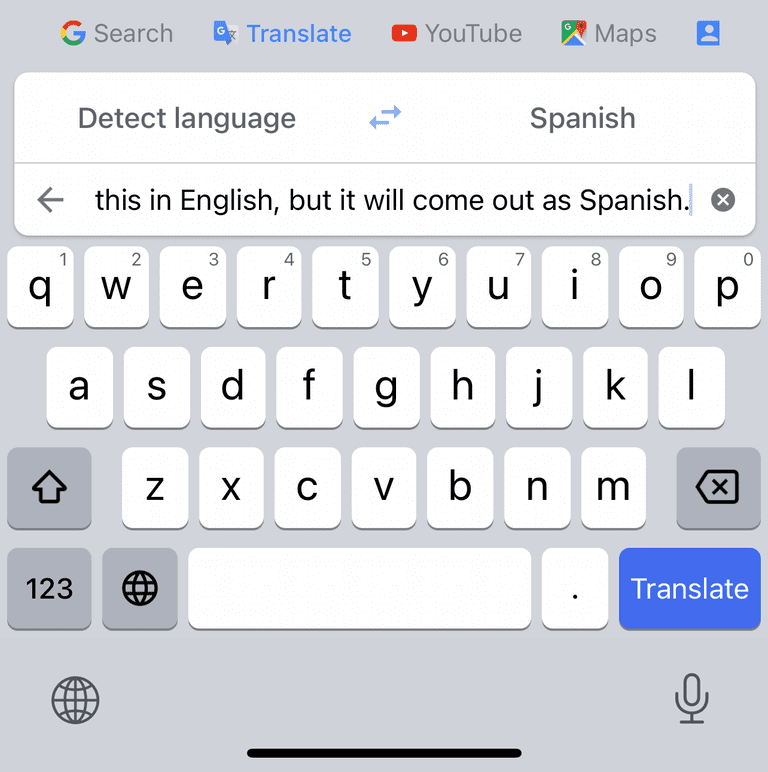
Rakendus tuvastab keele, milles sisestate, ja saate valida keele, puudutades ülaltoodud keelt. Vaikimisi on see hispaania keel, kuid saate selle muuta mis tahes keeleks.
Tõlkige iPhone'i sisseehitatud klaviatuuri abil
Kui soovite oma sõnumeid tõlkida ilma kolmanda osapoole rakendust kasutamata, on see samuti võimalik. Tõlge on iPhone'i klaviatuuri sisse ehitatud, kuid see toimib pisut teisiti kui Gboardi rakendus.
Tõmmake klaviatuur üles ja tippige tekst, mida soovite tõlkida. Seejärel toksake tekstisisestusalal, seejärel puudutage menüü avamiseks veel kord. Siin puudutage Vali kõik, seejärel valige kohe pärast seda hüpikaknast menüüst Tõlgi.
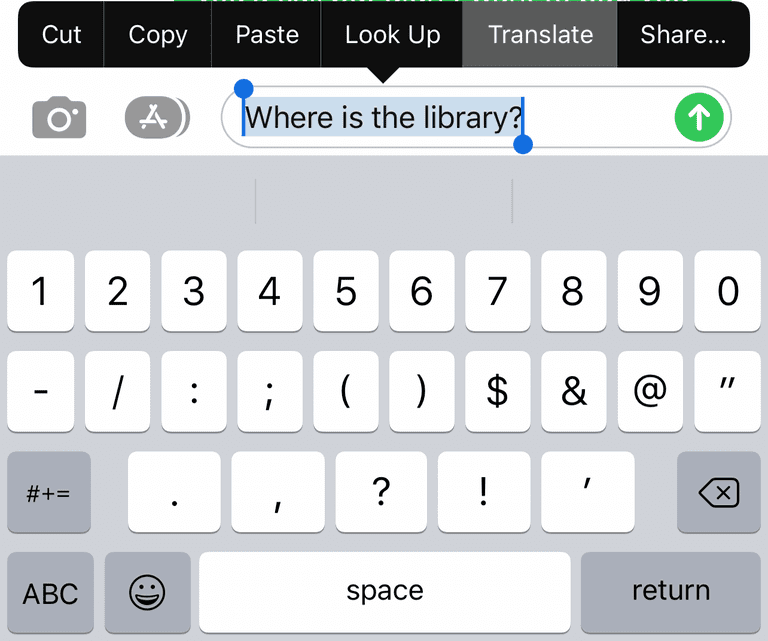
Ilmub aken äsja sisestatud tekstiga, mis on tõlgitud viimati kasutatud keelde. Vaikimisi oli see hispaania keel, kuid see sõltub teie elukohast.
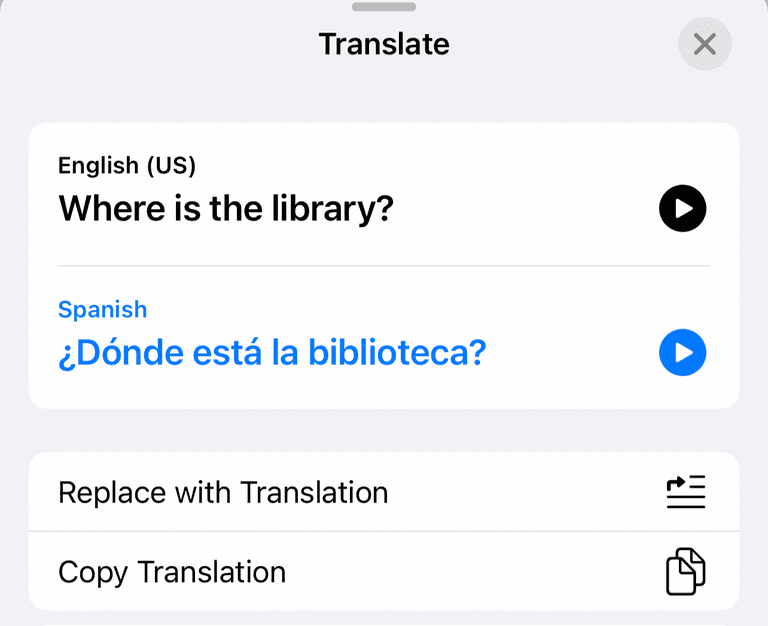
Siin saate valida keele, puudutades kas oma algset sõnumit või tõlgitud sõnumit ja seejärel valides soovitud keele. Selle sõnumi saatmiseks puudutage allolevat valikut „Asenda tõlkega”. Nüüd saatke oma sõnum nagu tavaliselt.
Saadud sõnumite tõlkimiseks vajutage lihtsalt pikalt sõnumit, mida soovite tõlkida, seejärel valige hüpikmenüüst Tõlgi.
Kris Wouk on kirjanik, muusik ja kuidas iganes seda nimetatakse, kui keegi teeb veebivideoid. Ta on Apple'i nohik, kellele meeldivad kõrge eraldusvõimega heli- ja kodukinoseadmed.